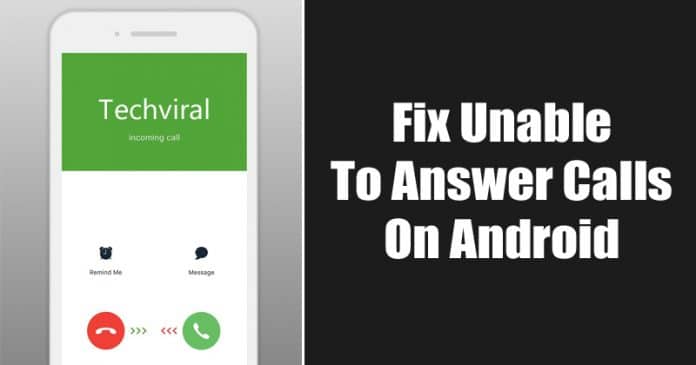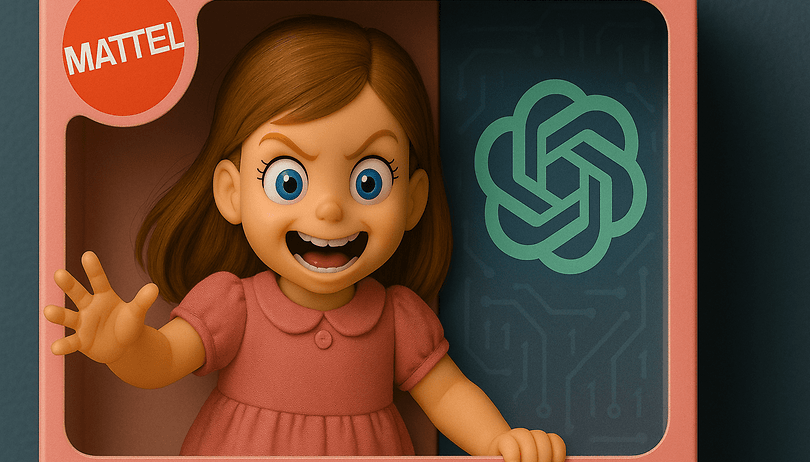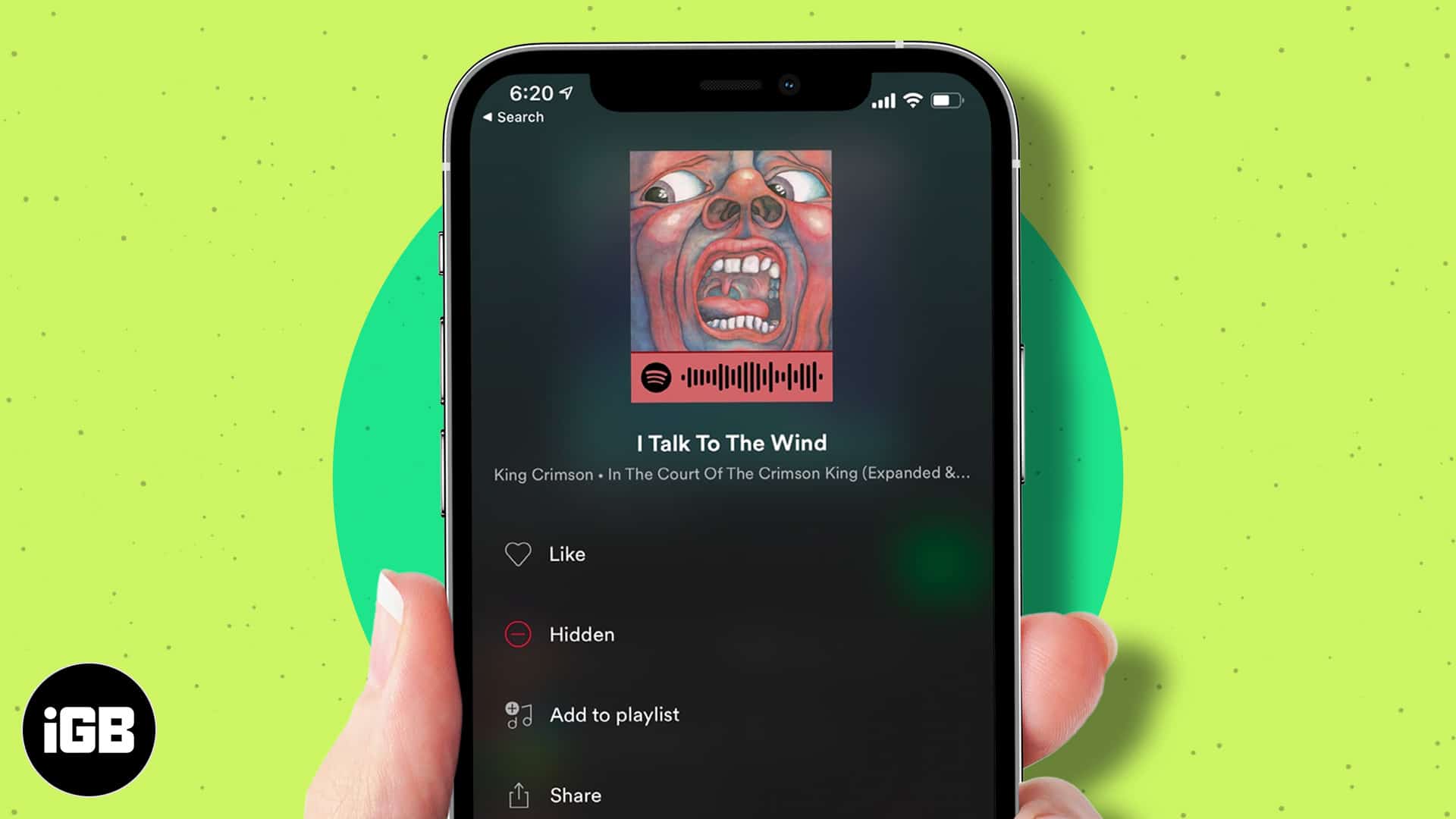
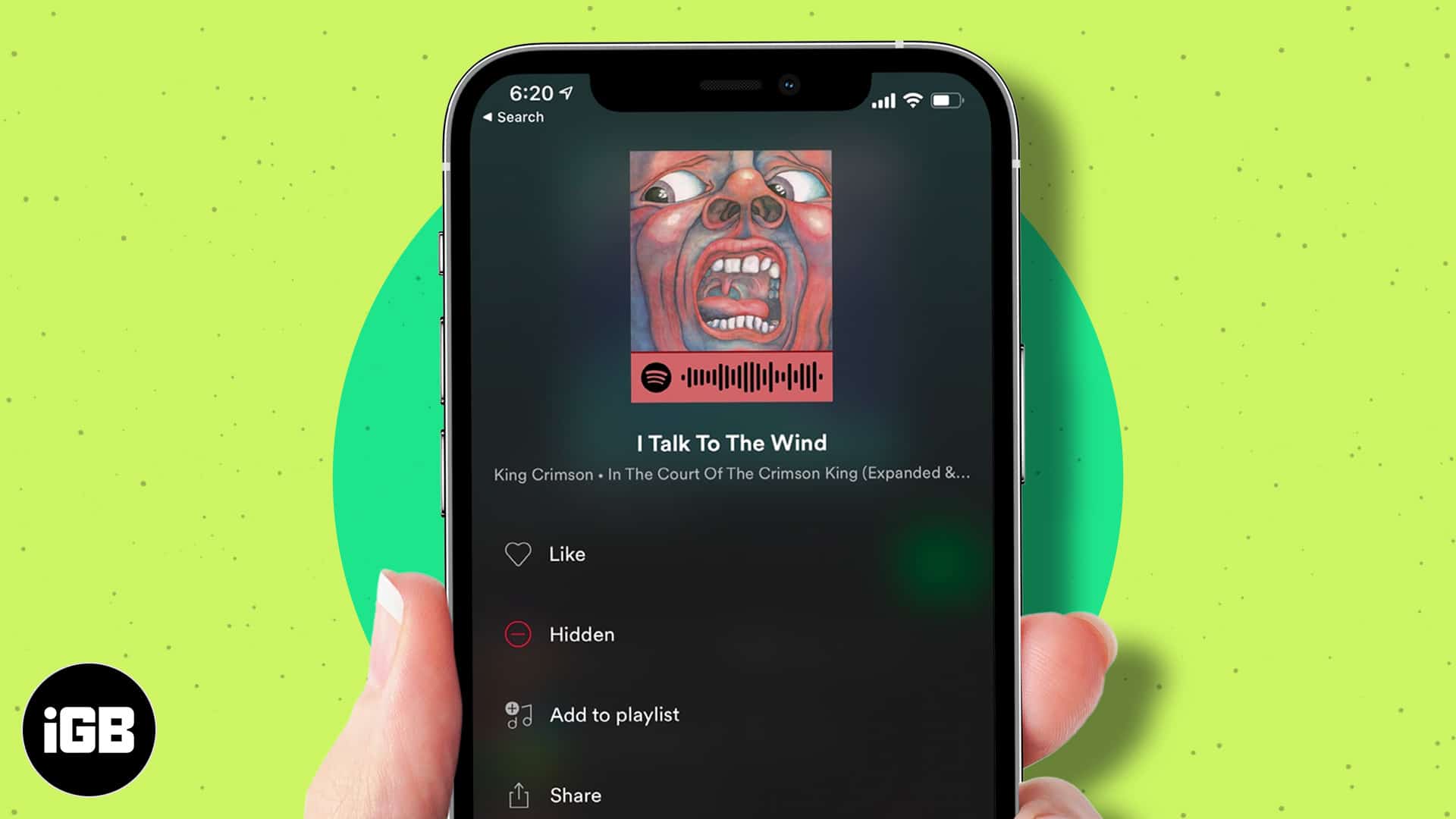
Volt már egy dal, amely felbukkan a Spotify -n, amely azonnal tönkreteszi a hangulatát? Lehet, hogy visszahúzza egy kínos memóriába, vagy már nem éri ugyanazt.
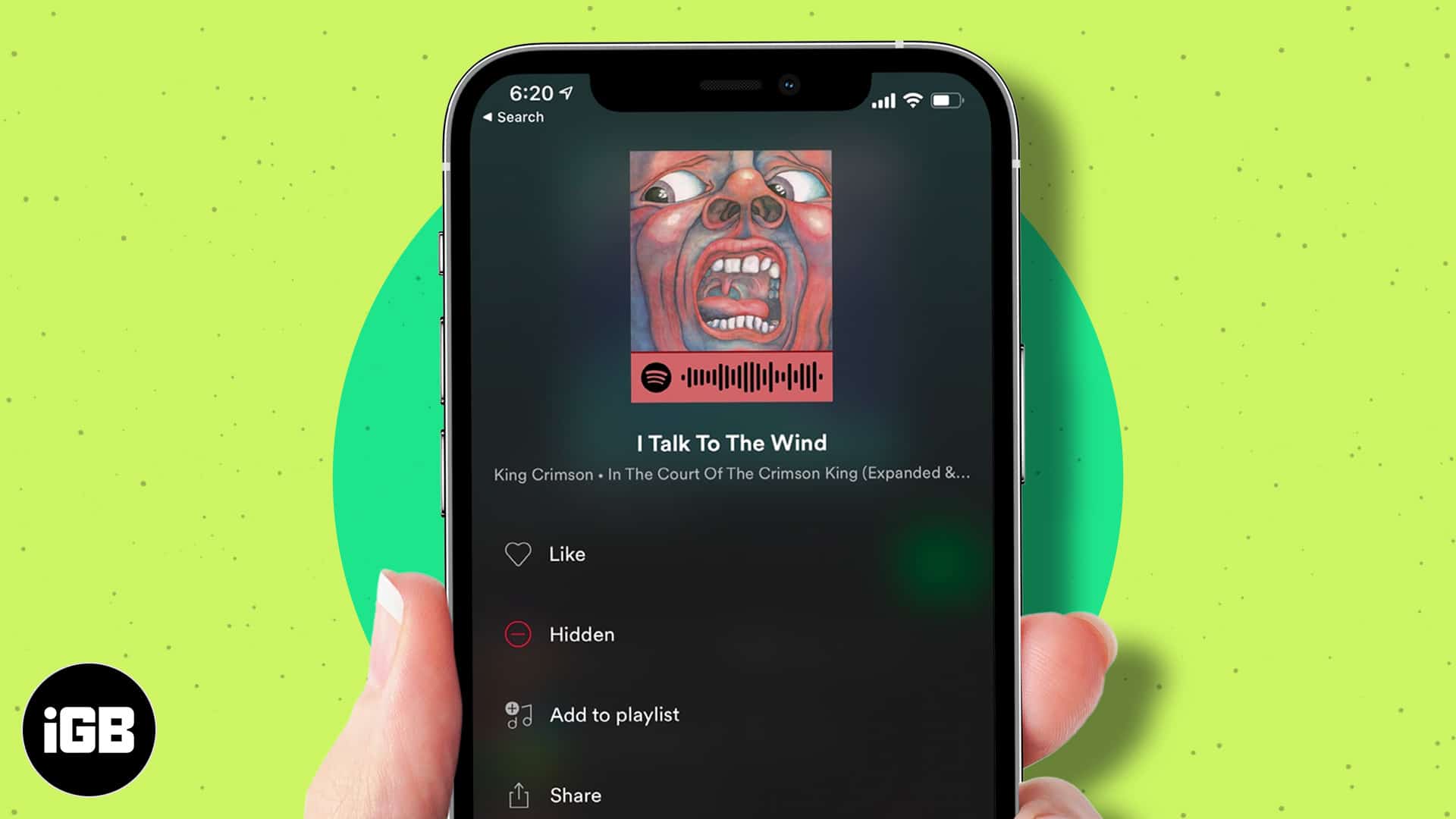
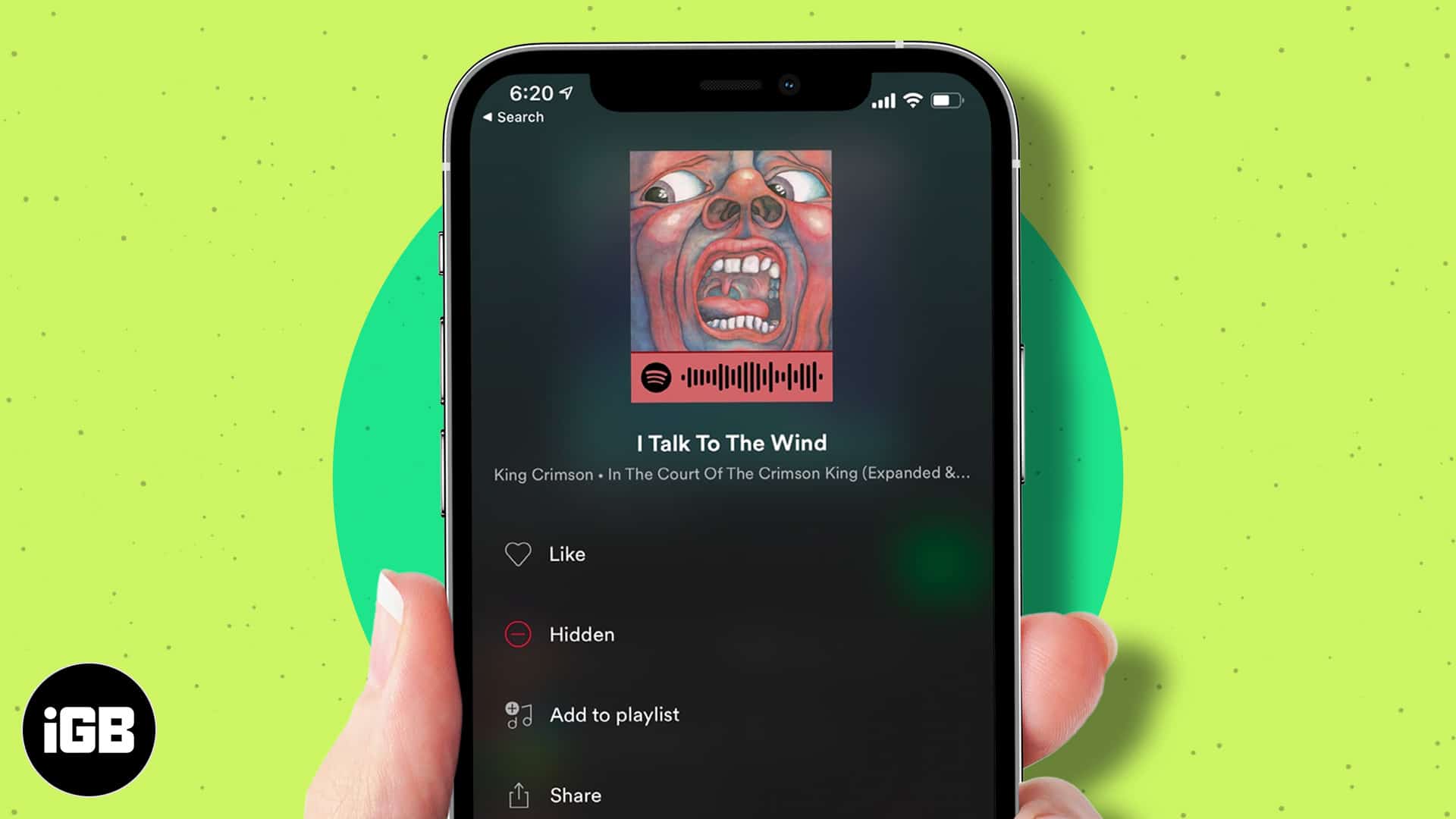
Ahelyett, hogy kihagyná a dalt, minden alkalommal, amikor a Spotify lejátssza, egyszerűen elrejtheti. A dalt automatikusan átugorják, amikor újra lejátssza ezt a lejátszási listát, és ha valaha is meg akarja hallani, akkor el is engedheti. Akár iPhone -on, vagy Androidon, vagy Mac vagy Windows PC -n tartózkodik, a következőképpen rejtheti el a dalokat egy Spotify lejátszási listában.
Tudni kell, mielőtt elrejti a dalokat a Spotify -on
Mielőtt elkezdené a pályákat a Spotify lejátszási listáján balra és jobbra, itt van néhány fontos dolog, amelyet szem előtt kell tartani:
- Csak a dalokat elrejtheti a lejátszási listákban vagy az albumokban, amelyek nem birtokolják. Ez azt jelenti, hogy a Spotify, a művészek vagy más felhasználók által készített lejátszási listák.
- Nem rejtheti el a dalokat a lejátszási listáktól, amelyeket önmaga készített. Ezek számára csak egy dalt távolíthat el.
- Egy dal elrejtése nem törli. Csak azt mondja a Spotify -nak, hogy hagyja ki a lejátszás során.
- A rejtett dalok továbbra is megjelennek a lejátszási listában, de szürkés lesz.
- Az elrejtés és az elárasztás most az asztali alkalmazásokon is működik, az Android és az iOS mellett.
- Az egyik eszközön rejtett dalokat nem szinkronizálják és elrejtik más eszközökön. Külön kell elrejtenie őket.
Hol lehet elrejteni a dalokat a Spotify -on?
Elrejtheti a dalokat a következőről:
- Nyilvános lejátszási listák (például a mai felső slágerek vagy a hangulatnövelő)
- Albumok
- A Spotify által generált lejátszási listák (például a Daily Mixes vagy az Artist Radio)
Nem rejtheti el a dalokat a saját lejátszási listáiból, a kedvelt dalokból vagy a privát lejátszási listákból.
Hogyan lehet elrejteni a dalokat a Spotify -on
Szeretné megállítani egy dalt a lejátszási listában, hogy valaha is újra lejátsszon, így lehet ezt megtenni mind a telefonján, mind a számítógépen.
A dalok elrejtése egy Spotify lejátszási listában iPhone vagy Androidon
A dalok elrejtése a Spotify lejátszási listáján egy iPhone -on és Androidon nagyjából ugyanazt a lépést foglalja magában:
- Nyissa meg a Spotify alkalmazást a telefonján.
- Látogasson el bármilyen nyilvános lejátszási listára vagy albumra.
- Keresse meg azt a dalt, amelyet el akar rejteni.
- Érintse meg a dal melletti hárompont gombot.
- Koppintson a Song elrejtése (iPhone -on), vagy elrejtse ezt a dalt (Androidon).
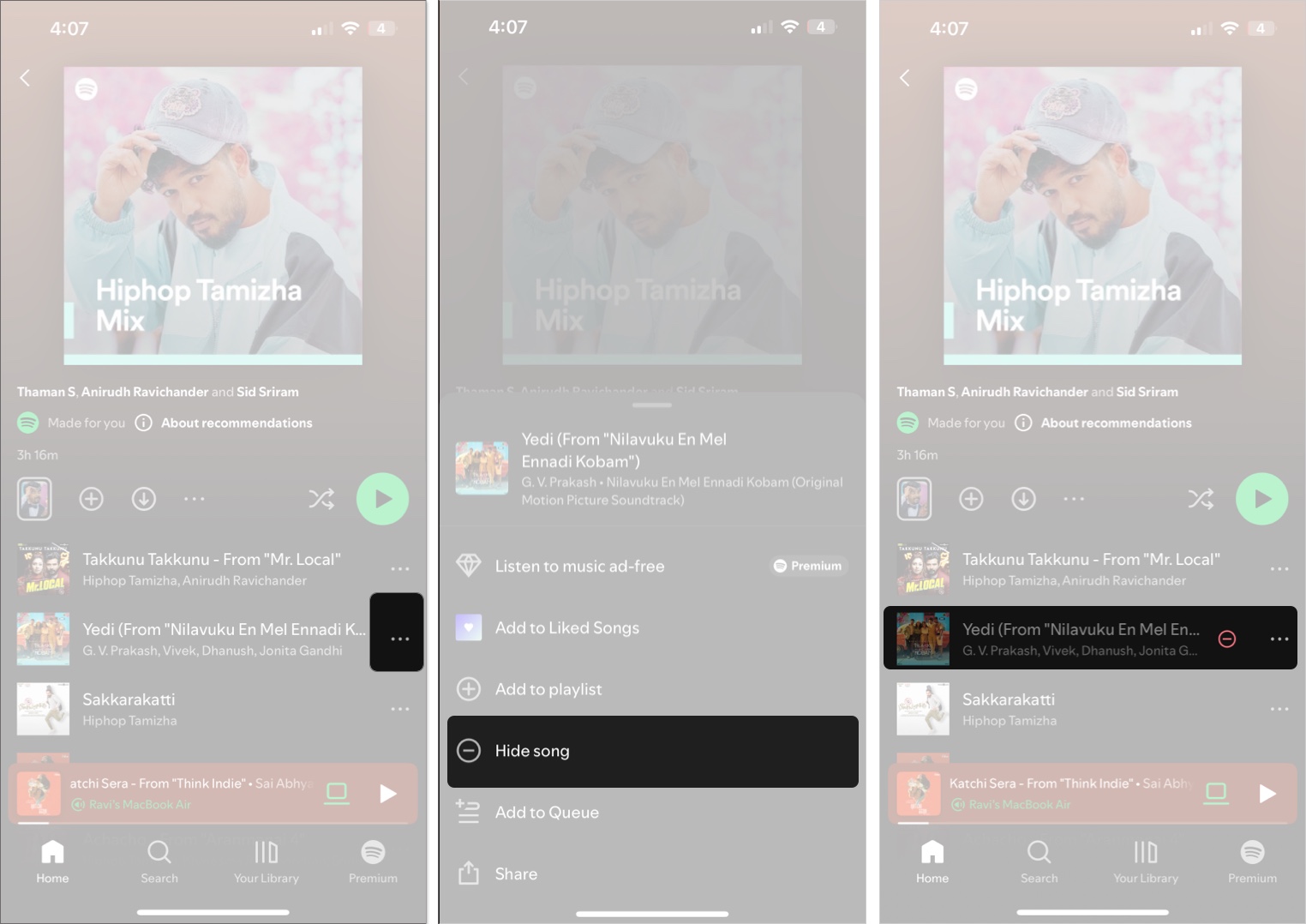
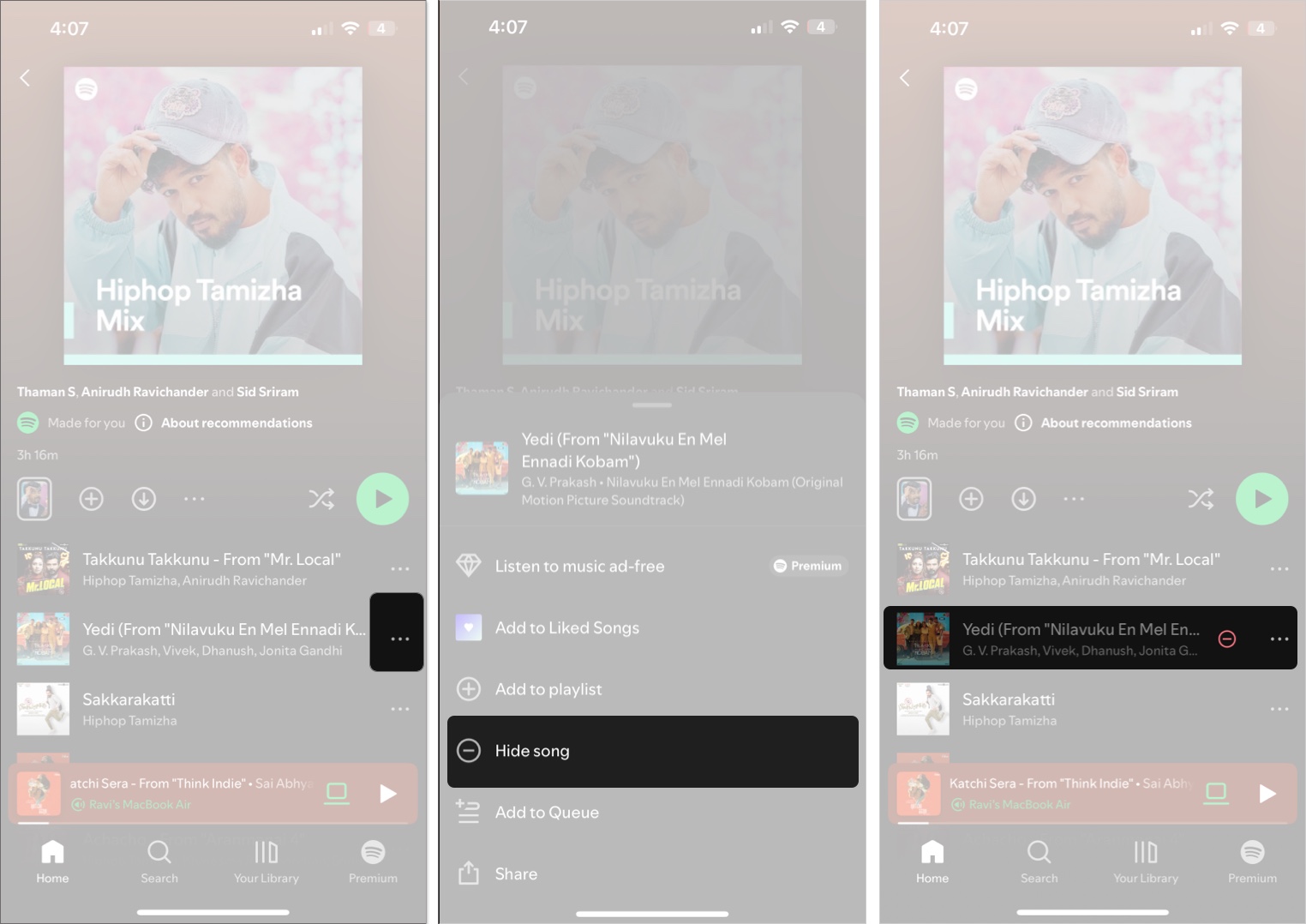
A dal most egy kis mínusz ikonnal balra szürkévé válik. A Spotify automatikusan kihagyja a lejátszás során.
A dalok elrejtése egy Spotify lejátszási listában Mac vagy Windows PC -n
Ha a Spotify -t használja a Mac vagy a Windows PC -n, akkor elrejtheti a dalokat egy ilyen lejátszási listában:
- Indítsa el a Spotify alkalmazást. (A dalokat még nem lehet elrejteni a webalkalmazáson keresztül.)
- Látogasson el bármilyen nyilvános lejátszási listára vagy albumra.
- Egészd le az elrejteni kívánt dal fölött.
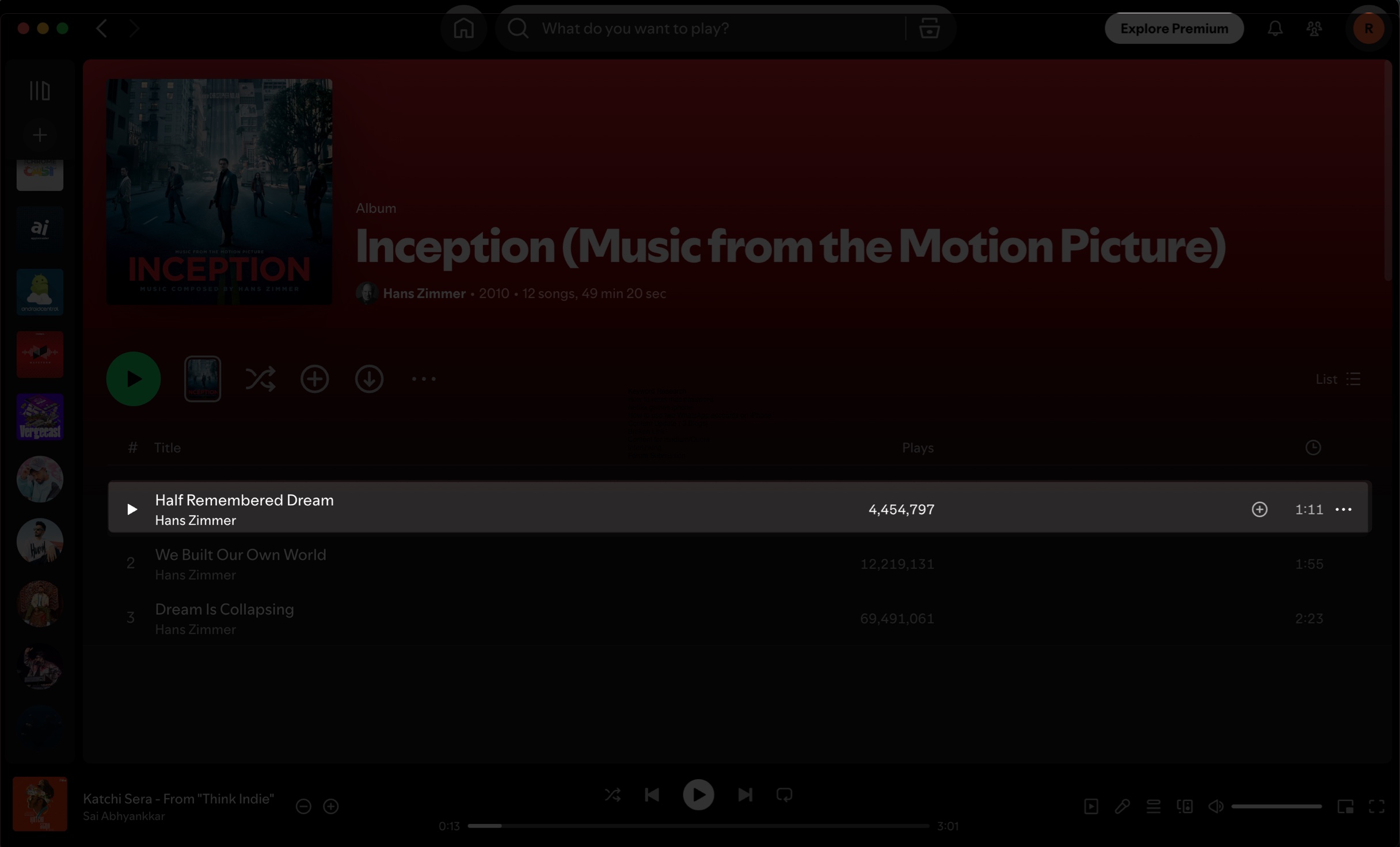
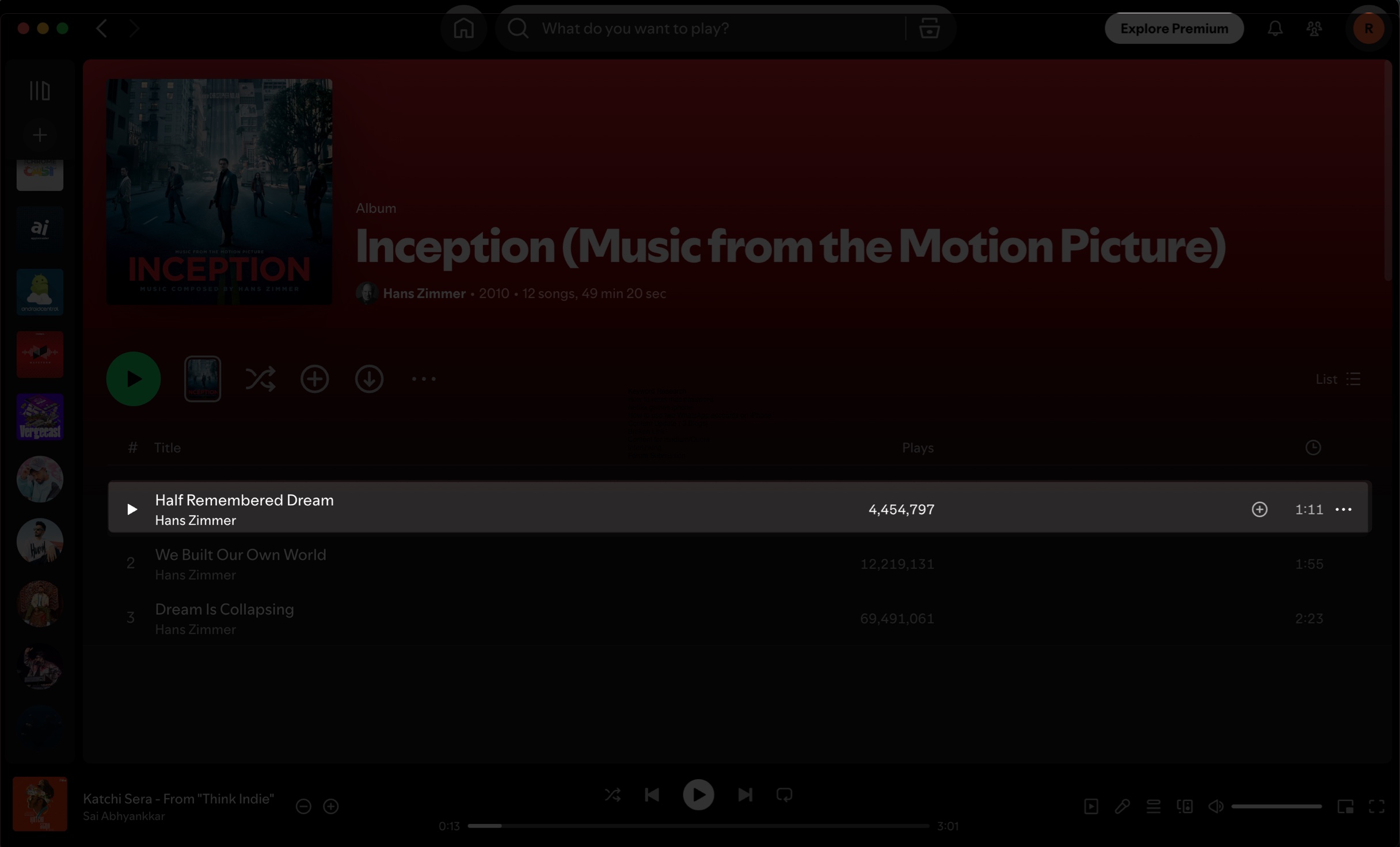
- Kattintson a dal melletti három pont gombra.
- Válassza ki a dal elrejtését a legördülő menüből.
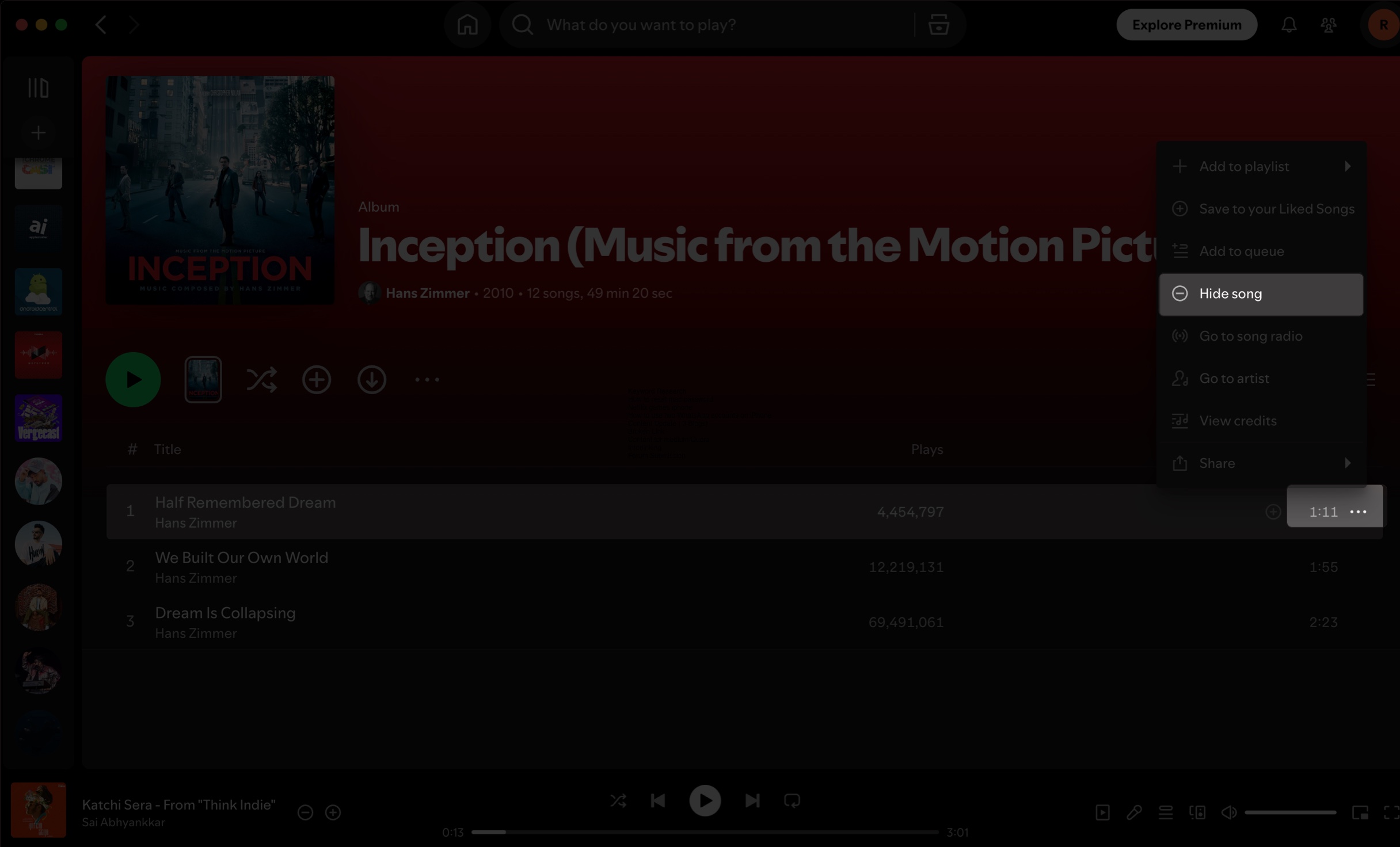
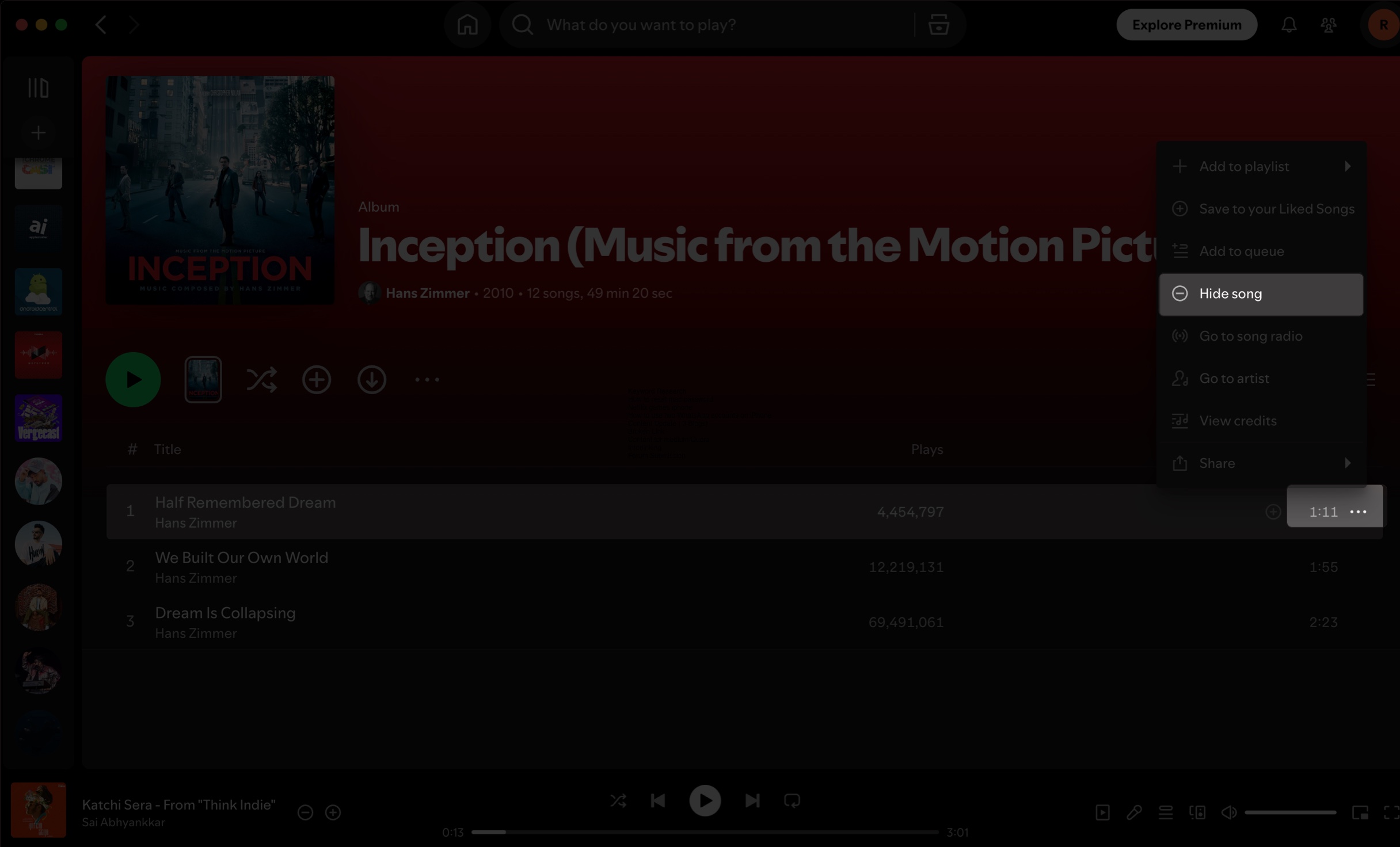
A dal szürke lesz, és a Spotify automatikusan kihagyja a lejátszás során. Ez a nyilvános lejátszási listák és albumok számára működik, de nem a saját létrehozott lejátszási listáira.
Hogyan lehet elengedni a dalokat a Spotify -on
A dal elrejtése nem állandó; Csak azt mondja a Spotify -nak, hogy hagyja ki. Így hozhat vissza egy dalt, amikor meggondolja magát.
Undide dalok egy Spotify lejátszási listában iPhone vagy Androidon
A dalok elárasztása a Spotify lejátszási listájában az iPhone és az Android alkalmazásban egyszerű:
- Nyissa meg a Spotify alkalmazást.
- Menj vissza a lejátszási listához vagy az albumhoz, ahol a dal rejtett.
- Keresse meg a szürke színű dalt.
- Érintse meg a mellette lévő hárompontos ikont, és válassza a rejtett lehetőséget.
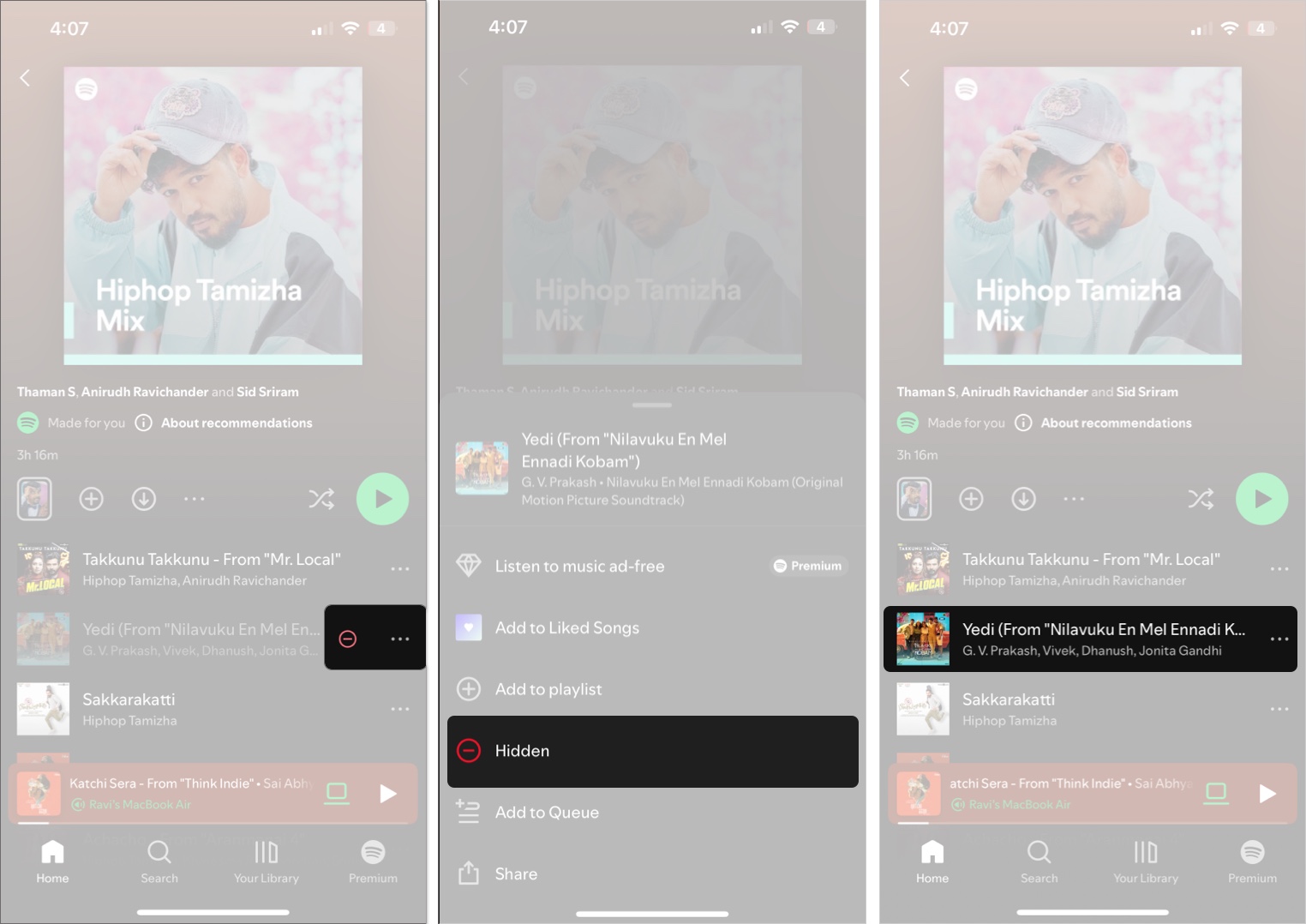
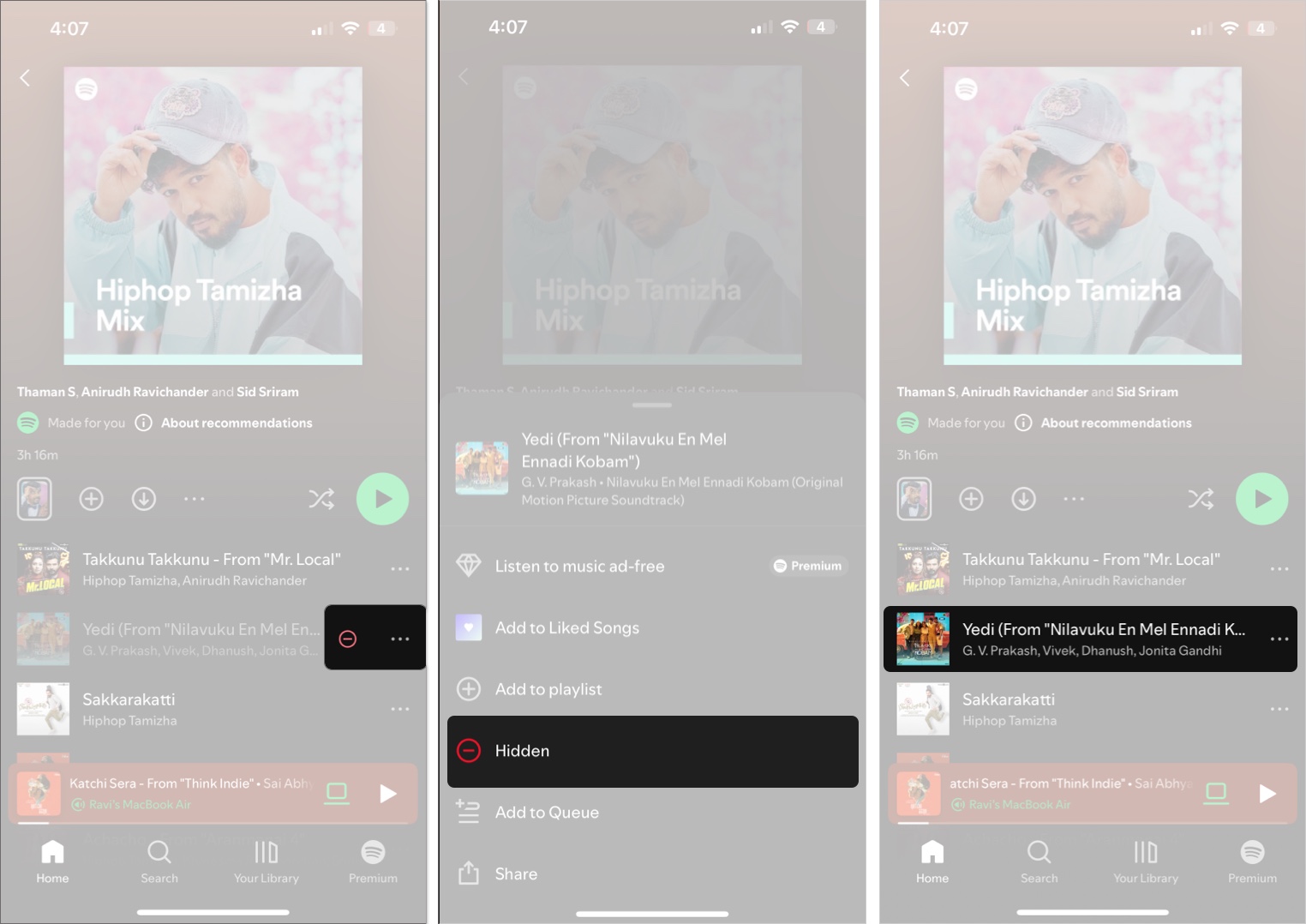
A dal normalizálódik, és úgy játszhatsz, mint korábban.
Undide dalok egy Spotify lejátszási listában Mac vagy Windows PC -n
A Mac és a Windows PC Spotify lejátszási listáján szereplő dalt, például SO -t kaphat.
- Indítsa el a Spotify alkalmazást.
- Lépjen a lejátszási listára vagy az albumra, ahol a dal rejtett.
- Egészd le a szürke-out dal fölött.
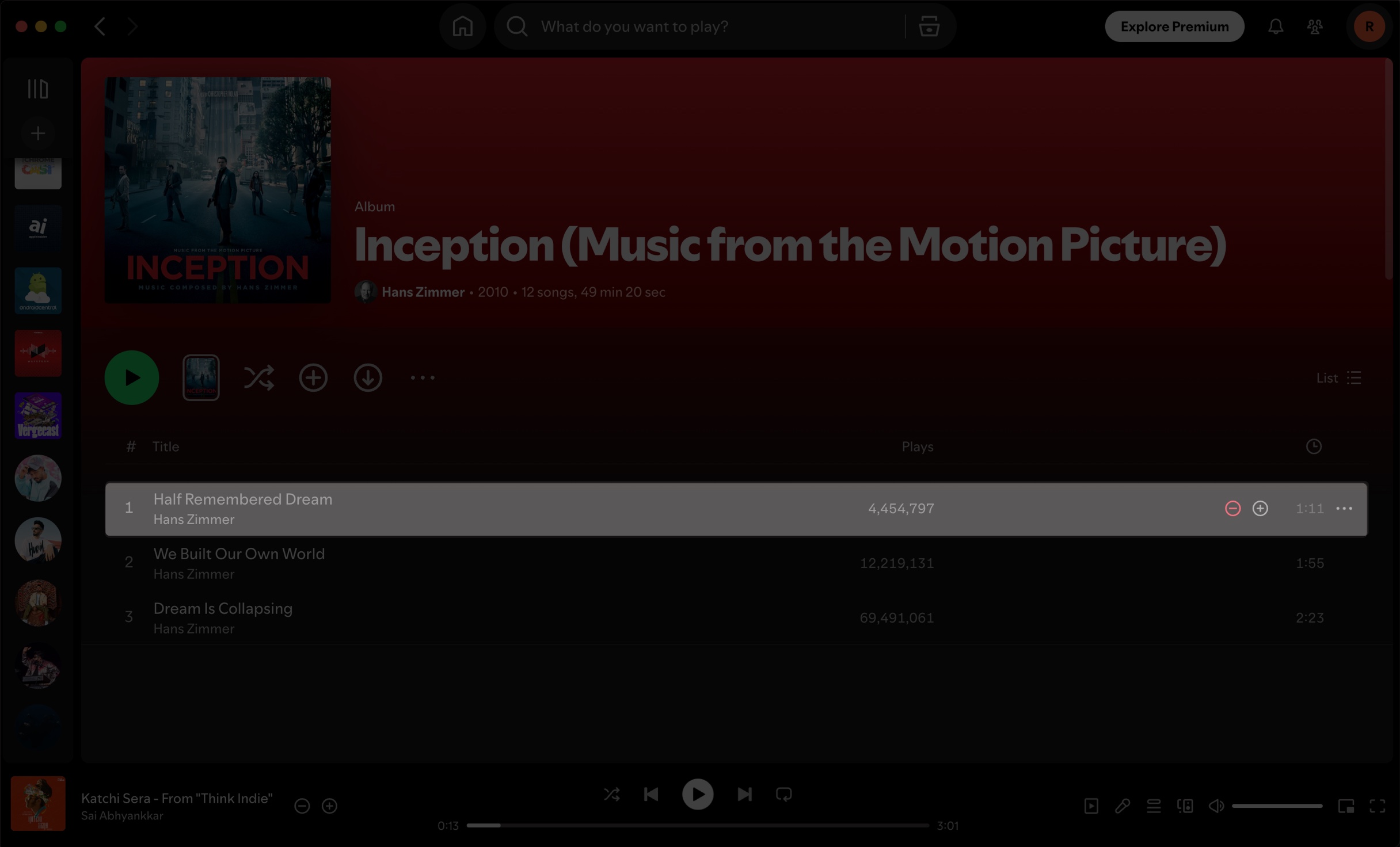
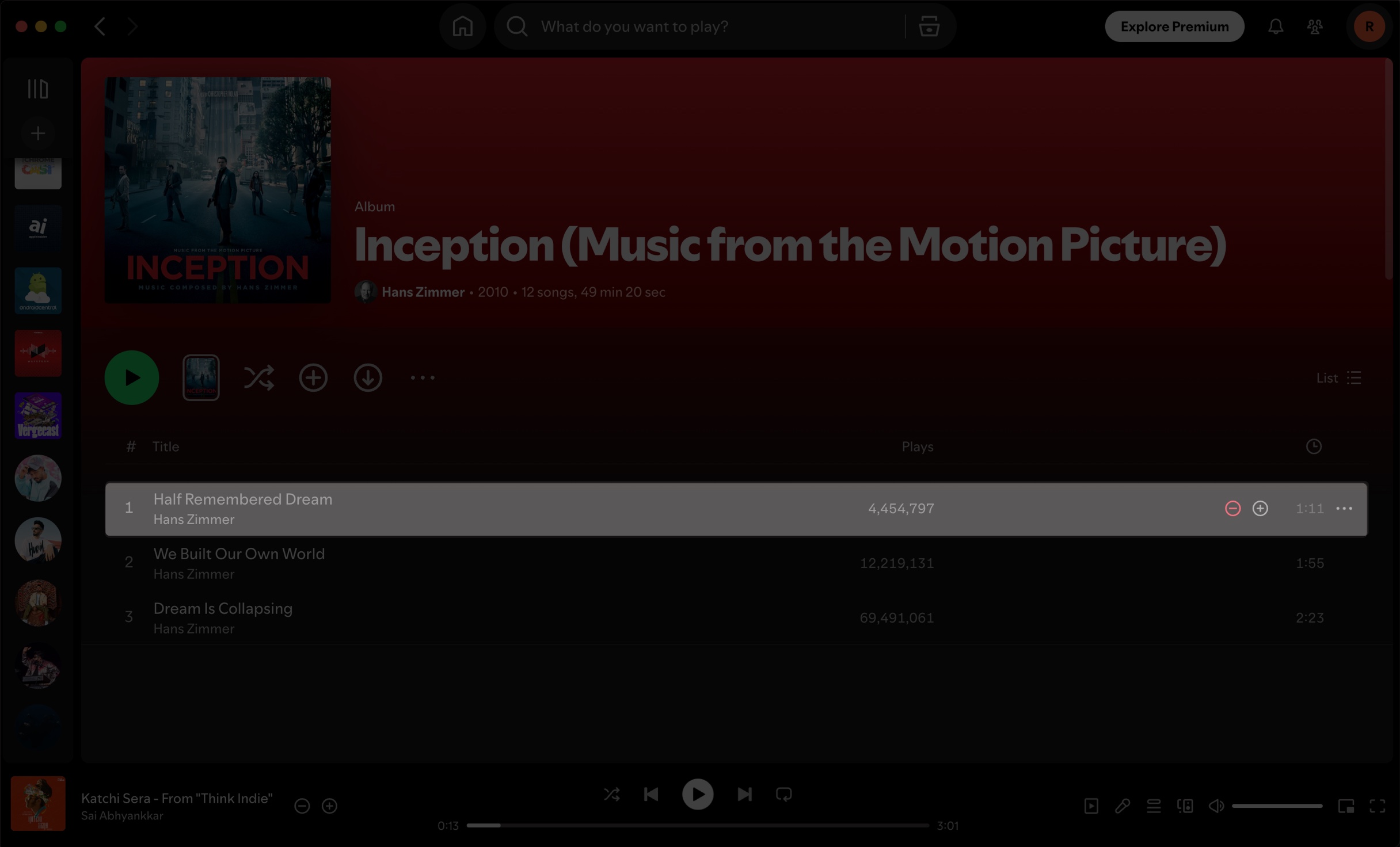
- Kattintson a mellette lévő három pont gombra, és válassza a menüből rejtett rejtett lehetőséget a műsorszám elhelyezéséhez.
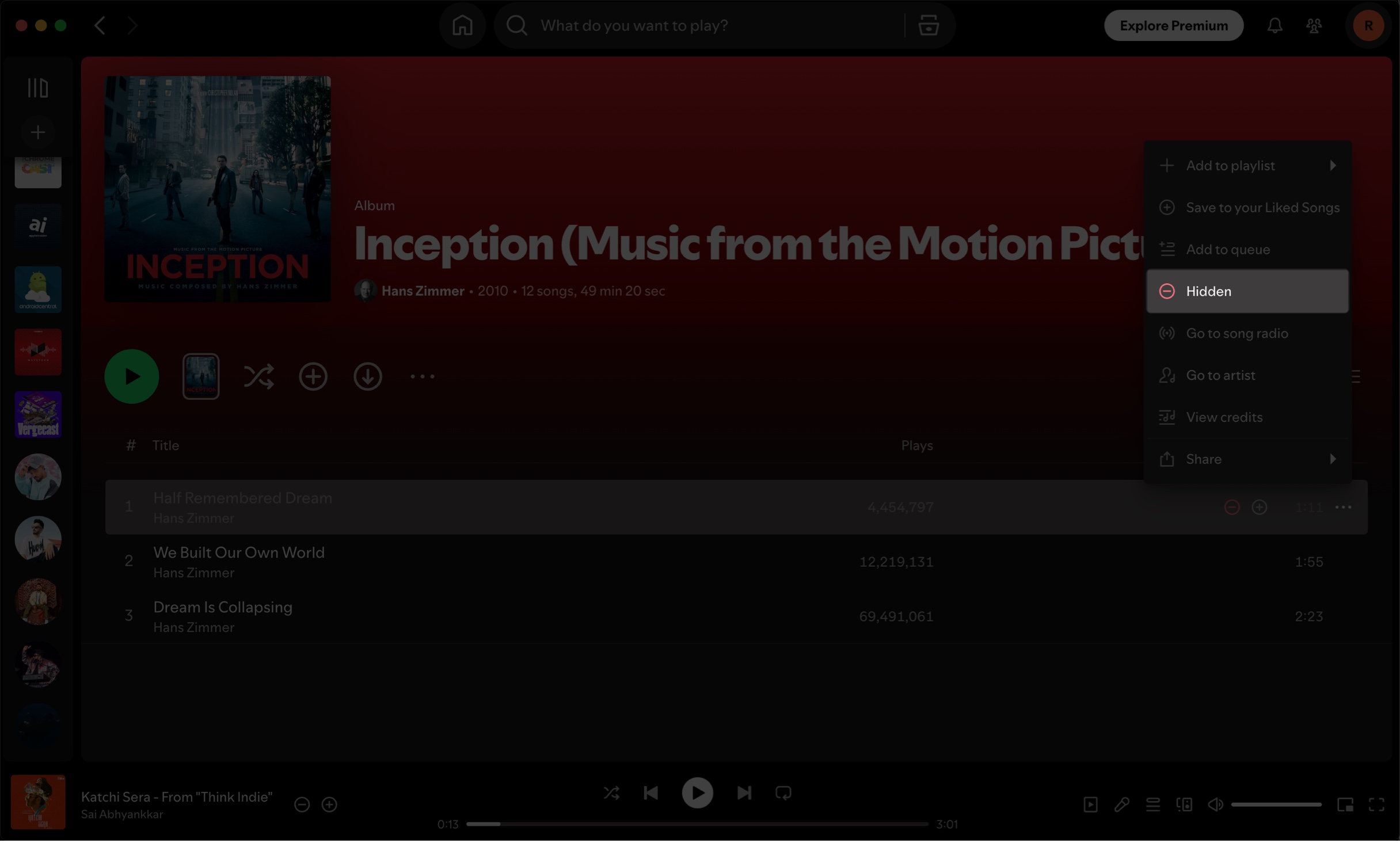
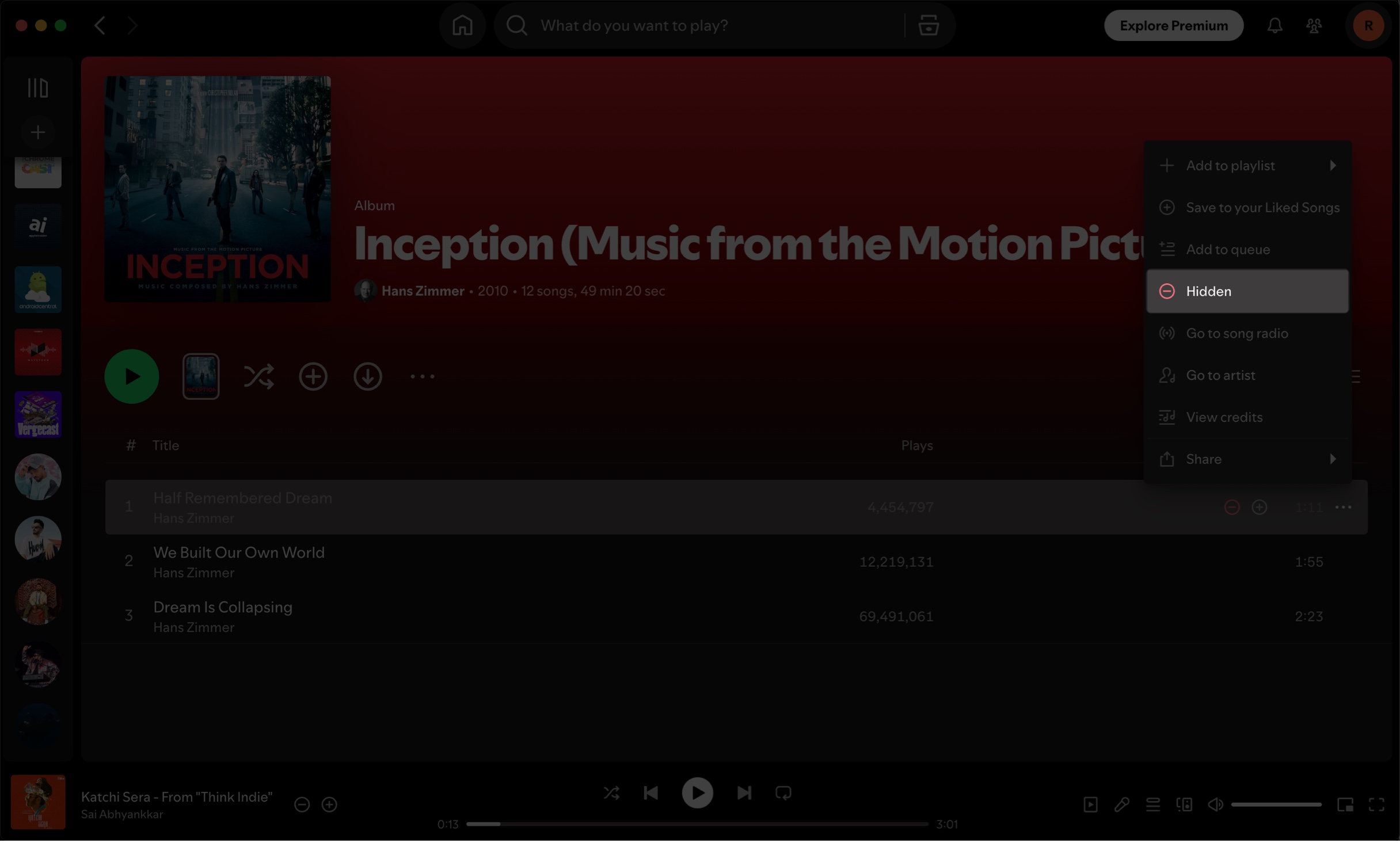
A dal visszatér a normál helyzetbe, és a szokásos módon újra lejátszódik.
Vegye figyelembe az irányítást a Spotify lejátszási listáin
Legyen szó olyan dalról, amelyet már nem akar újra hallani, vagy egy olyan dallamot, amely csak nem az Ön stílusa, a dalok elrejtésének képessége a Spotify -on gyors és egyszerű módot ad a hangulat ellenőrzésére anélkül, hogy bármit törölne. A legjobb rész? Amikor meggondolja magát, az Univering csak néhány csapot vesz igénybe.
GYIK
Igen! A dalok elrejtésének és elrejtésének képessége elérhető mind a prémium, mind az ingyenes Spotify felhasználók számára.
Lehet, hogy megpróbálja elrejteni a dalokat egy lejátszási listában, amelyet önmaga teremtett. Ebben az esetben csak a dalokat távolíthatja el. Vagy valószínűleg használja a Spotify -t a webes alkalmazásban, amely nem támogatja a dalok elrejtését. Vagy előfordulhat, hogy megpróbál elrejteni egy olyan dalt, amely nem szerepel egyetlen lejátszási listában.